
Inhoudsopgave:
- Auteur John Day [email protected].
- Public 2024-01-30 11:15.
- Laatst gewijzigd 2025-01-23 15:01.



Doel van het project was om vochtigheids- en temperatuurmetingen te kunnen uitlezen via ethernetnetwerk, zodat de resultaten gebruikt konden worden voor domotica (Home Assistant etc).
T9602-sensor had de beste vormfactor, met geweldige prestaties tegen een redelijke prijs.
Kallio Designs Sensor Bridge werd gebruikt als een I2C-naar-ethernet-brug, zodat de resultaten vanaf elk punt van het netwerk kunnen worden gelezen.
Benodigdheden
- T9602-5-D-1 Temperatuur- en vochtigheidssensorAlternatief: Sensor ook beschikbaar op Digi-Key
- Sensorbrug te gebruiken als I2C naar Ethernet-brug
- ethernetkabel
- 12 V-voeding
Stap 1: Sensorbrug aansluiten
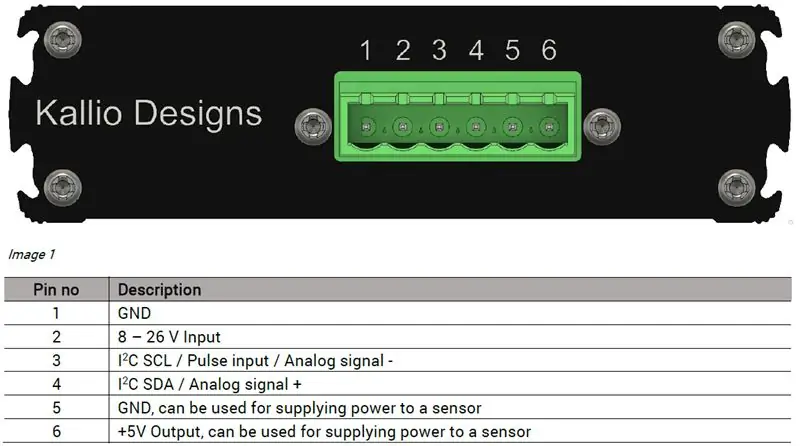

-
Sluit de voeding van de Sensor Bridge aan op de schroefconnector aan de voorkant
- Als u een adapterprint gebruikt, sluit u de draden aan volgens zeefdruk op de adapterkaart
- Als u geen adapter gebruikt, raadpleegt u de pin-out voor aansluitingen
- U kunt het apparaat ook van stroom voorzien met Power over Ethernet (PoE)
- Sluit een ethernetkabel van de poort aan de voorkant aan op uw router. U zou de groene indicator-LED moeten zien branden en de ethernetpoort-LED's die verkeer aangeven.
Stap 2: Sluit de T9602-vochtigheidssensor aan
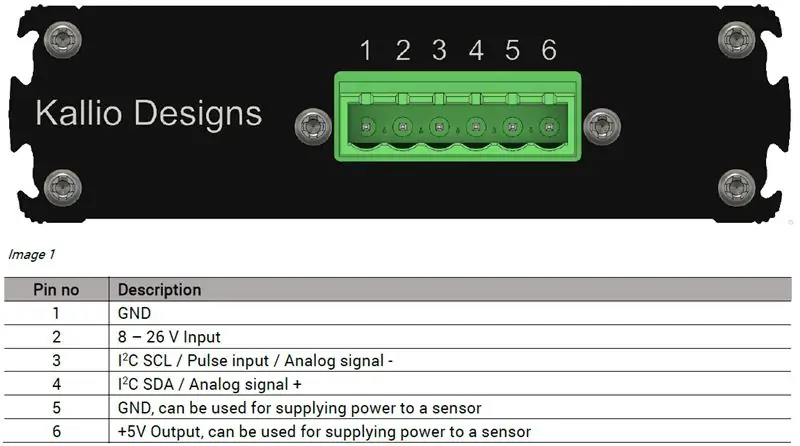


Als u de adapter gebruikt, sluit u gewoon de draadconnector aan.
Als dit niet het geval is, raadpleegt u de pinout-afbeelding en het T9602-gegevensblad:
Sensor Bridge-pinnen (draadkleur):
- GND (Negatieve voeding)
- Spanningsingang (voeding positief)
- SCL (zwarte draad)
- SDA (Witte draad)
- GND (Groene draad)
- Sensorvermogen 5 V (rode draad)
Stap 3: Resultaten lezen
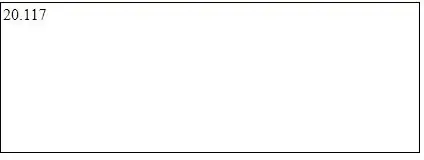
Open de door u gekozen browser (getest in Mozilla Firefox, MS Edge, Google Chrome).
Voer https://192.168.1.190/T96025D1RH in de adresbalk in en u zou een vochtigheidsmeting moeten zien. Gebruik https://192.168.1.190/ T96025D1T om de temperatuur af te lezen.
U zou de weergegeven waarde moeten zien.
U kunt ook Python of andere programmeertalen gebruiken die HTTP-communicatie mogelijk maken. Sensor Bridge verstuurt de benodigde metadata voor browsers en softwarebibliotheken.
Zo niet, controleer dan de volgende zaken:
- standaard IP-adres is binnen het IP-leasebereik van de DHCP-server
- poort 80 is beschikbaar voor communicatie binnen het netwerk.
- IP wordt niet door een ander apparaat gebruikt (als u niet alle apparaten kunt zien, kunt u proberen het adres te pingen terwijl de Sensor Bridge is losgekoppeld en aangesloten)
Aanbevolen:
Berekening van vochtigheid, druk en temperatuur met behulp van BME280 en Photon Interfacing: 6 stappen

Berekening van vochtigheid, druk en temperatuur met behulp van BME280 en Photon Interfacing. We komen verschillende projecten tegen die temperatuur-, druk- en vochtigheidsbewaking vereisen. We realiseren ons dus dat deze parameters eigenlijk een cruciale rol spelen bij het hebben van een schatting van de werkefficiëntie van een systeem bij verschillende atmosferische cond
Een kas automatiseren met LoRa! (Deel 1) -- Sensoren (temperatuur, vochtigheid, bodemvocht): 5 stappen

Een kas automatiseren met LoRa! (Deel 1) || Sensoren (Temperatuur, Vochtigheid, Bodemvocht): In dit project laat ik zien hoe ik een kas heb geautomatiseerd. Dat betekent dat ik je laat zien hoe ik de kas heb gebouwd en hoe ik de stroom- en automatiseringselektronica heb aangesloten. Ik zal je ook laten zien hoe je een Arduino-bord programmeert dat L
Meting van temperatuur en vochtigheid met HDC1000 en Arduino Nano: 4 stappen

Meting van temperatuur en vochtigheid met HDC1000 en Arduino Nano: De HDC1000 is een digitale vochtigheidssensor met geïntegreerde temperatuursensor die een uitstekende meetnauwkeurigheid biedt bij een zeer laag stroomverbruik. Het apparaat meet de vochtigheid op basis van een nieuwe capacitieve sensor. De vochtigheids- en temperatuursensoren zijn fa
THINGSPEAK TEMPERATUUR EN VOCHTIGHEID APP MET ESP8266: 9 stappen

THINGSPEAK TEMPERATUUR- EN VOCHTIGHEID-APP MET ESP8266: Terwijl ik aan mijn elektronische spullen sleutelde, kreeg ik het idee om een webgebaseerde weer-app te maken. Deze web-app gebruikt de SHT31-sensor voor het verkrijgen van de realtime temperatuur- en vochtigheidsgegevens. We hebben ons project geïmplementeerd op de ESP8266 WiFi-module. Online of offline
ESP8266 Nodemcu-temperatuurbewaking met DHT11 op een lokale webserver - Kamertemperatuur en -vochtigheid in uw browser krijgen: 6 stappen

ESP8266 Nodemcu-temperatuurbewaking met DHT11 op een lokale webserver | Krijg kamertemperatuur en vochtigheid in uw browser: Hallo allemaal, vandaag zullen we een vochtigheid & temperatuurbewakingssysteem met ESP 8266 NODEMCU & DHT11 temperatuursensor. Temperatuur en vochtigheid worden verkregen uit DHT11 Sensor & in een browser is te zien welke webpagina wordt beheerd
